Test de l'iPad Pro (2015)
Par Didier Pulicani - Publié le
Quelle place pour l'iPad Pro ?
Sur les forums et les réseaux sociaux, c'est la question qui revient le plus souvent : qui va réellement acheter l'iPad Pro ? Est-ce uniquement une tablette pour professionnels ? Peut-elle remplacer les ordinateurs de Mr tout-le-monde, comme le répète Tim Cook en interview ? Ou est-ce là un test pour Apple, qui peine à faire redécoller ses ventes d'iPad en baisse constante depuis 2/3 ans ?

L'ère Post-PC, vraiment ?
Le co-fondateur d'Apple a pratiquement inventé la formule : depuis le lancement de l'iPhone, nous serions entrés dans l'ère
Post-PC. Jobs s'est plusieurs fois expliqué sur cette expression, souvent utilisée à tort par la presse, arrivant à la conclusion que l'ordinateur allait disparaitre. Ce que rabâchait iPapy n'était pas tant que le PC allait mourir -il y aura toujours des ordinateurs- mais plutôt qu'il ne sera plus l’objet informatique central dans notre vie quotidienne. Et effectivement, en 2015, même si beaucoup d'entre nous ont encore un Mac au bureau ou à la maison, c'est sur leur smartphone que la plupart des gens passent le plus clair de leur temps
connecté. L'iPad a même étendu cette vision à un usage mobilo-sédentaire, en permettant de surfer agréablement sur le net tout en étant dans le train, dans son canapé ou même en réunion.
Le pari (faussement) hybride de Microsoft
Si l'iPad s'écoule toujours par millions de trimestre en trimestre, ses ventes s'effondrent depuis 2 ans et la Pomme ne parvient pas à lui redonner un second souffle. Dans le même temps, le marché du PC reste morose même si l’on est encore loin de l'hécatombe annoncée. Les entreprises n'ont pas encore fait le grand saut vers les tablettes, qui n'ont séduit que des domaines bien précis, comme les VRP, les commerçant, et certains patrons toujours en mouvement. Mais pour de la bureautique ou des tâches avancées (graphisme, vidéo, 3D...), les performances et les possibilités de ces outils restent encore en deçà de ce que proposent les ordinateurs. Leurs écrans sont également encore trop petits (10" maximum), sans parler des solutions de clavier et de pointage, souvent inadaptés à un usage intensif.

Microsoft tente depuis plusieurs années de trouver un compromis, en proposant un système hybride (tactile + souris) avec des machines que l'on peut transformer tantôt en tablette, tantôt en ordinateur portable, suivant les besoins. Le dernier Surface Book a même fait cligner de l'œil certains fans d'Apple, qui y voient là un bon compromis entre le tout tactile d'iOS et les possibilités étendues d'un système d'exploitation plus classique, comme Windows ou OS X.
Après avoir enterré l'idée d'un Windows ARM avec ses Surface RT, Redmond a décidé de recentrer ses activités hardware autour de ses Surface Pro 4 et Surface Book. Il s'agit en fait d'ordinateurs portables déguisés en tablette, qui tournent avec un processeur Intel et une édition standard de Windows 10. Cela permet à Microsoft de proposer un format ultra-mobile et tactile, tout en conservant ce qui a fait le succès de Windows, à savoir son incroyable logithèque. Photoshop, Office ou encore le dernier Tomb Raider tournent donc parfaitement sur ces supports, sans nécessiter une quelconque adaptation pour le tactile ou pour une architecture différente, comme c'est le cas sur iOS.
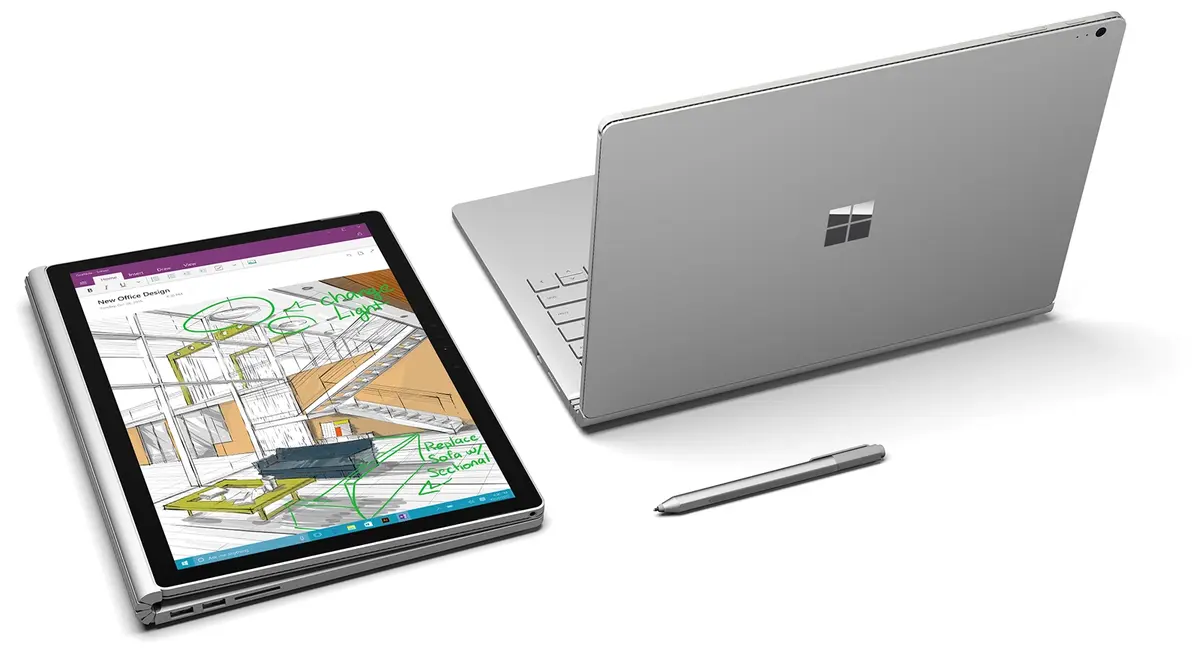
Lorsque la Surface Pro est citée en exemple comme point de comparaison de l'iPad Pro, beaucoup oublient un élément pourtant central : les Surface sont avant tout de très mauvaises tablettes tactiles. Non seulement le nombre de logiciels réellement optimisés pour une navigation au doigt se fait rare, mais ils ne sont jamais aussi complets et bien fichus que sur un iPad. Il n'est pas ici question de refaire un bilan de Windows 10, mais Microsoft n'a jamais réussi à se montrer concurrentiel face à iOS et les éditeurs n'ont pas non plus suivi le mouvement. Hormis Office, quelques jeux et quelques apps un peu travaillées, jamais personne n'achètera une tablette Windows pour le volet tactile uniquement.
Mais est-il pour autant inopportun de comparer une Surface Pro avec une iPad Pro ? Dès que l'on évoque le marché professionnel et la productivité, les solutions de Microsoft restent -quoiqu'on en disent- souvent pertinentes et durables. L'idée de Redmond d'adapter les outils existants à la mobilité (et non l'inverse) parait bien plus séduisante pour les éditeurs et les clients : pouvoir prétendre que Photoshop ou Première tourne sur une tablette sans toucher une seule ligne de code a tout autant de valeur que du côté du consommateur, qui n'a pas non plus à réapprendre ses logiciels ni à réadapter son flux de production. Reste alors la question des usages et de la pertinence de ces outils, et c'est là tout l'enjeu : un professionnel a-t-il vraiment intérêt à se balader avec des versions complètes de ses programmes, mais inutilisables sans un clavier, une souris et un écran externe ? Le curseur -sans jeu de mot- est pour le moment encore difficile à placer, car les tablettes (iOS/Android) ont déjà largement dépassé le stade purement ludique sans pour autant avoir encore totalement remplacé l'ordinateur. Pour l'heure, on a surtout l'impression qu'il y a de la place pour tout le monde, et que ni Apple ni Microsoft n'a encore trouvé la recette miracle sur la question des tablettes en entreprise.

Pas de fusion iOS/OS X en vue
Chez Apple, à tort ou à raison, on considère que ces produits hybrides ne sont ni de bonnes tablettes ni de bons ordinateurs et l'on préfère segmenter très clairement les deux gammes, au risque de susciter de vrais débats chez les clients au moment du choix (il suffit de regarder les forums ces dernières semaines pour s'en convaincre). L'arrivée de cet iPad Pro ne simplifie pas vraiment les choses : est-ce une tablette avec un clavier et un stylet ou plutôt un ordinateur portable tactile ? Apple a pourtant déjà tranché, puisqu'elle a décidé de conserver iOS, le même que celui qui équipe l'iPad classique. Les claviers externes existaient déjà, et ne constituent donc pas en soi une nouveauté. Seul l'écran élargi va permettre aux éditeurs de proposer des interfaces plus proches de ce que l'on connait sur un Mac, même si la Pomme insiste pour que le doigt reste l'élément central de navigation.
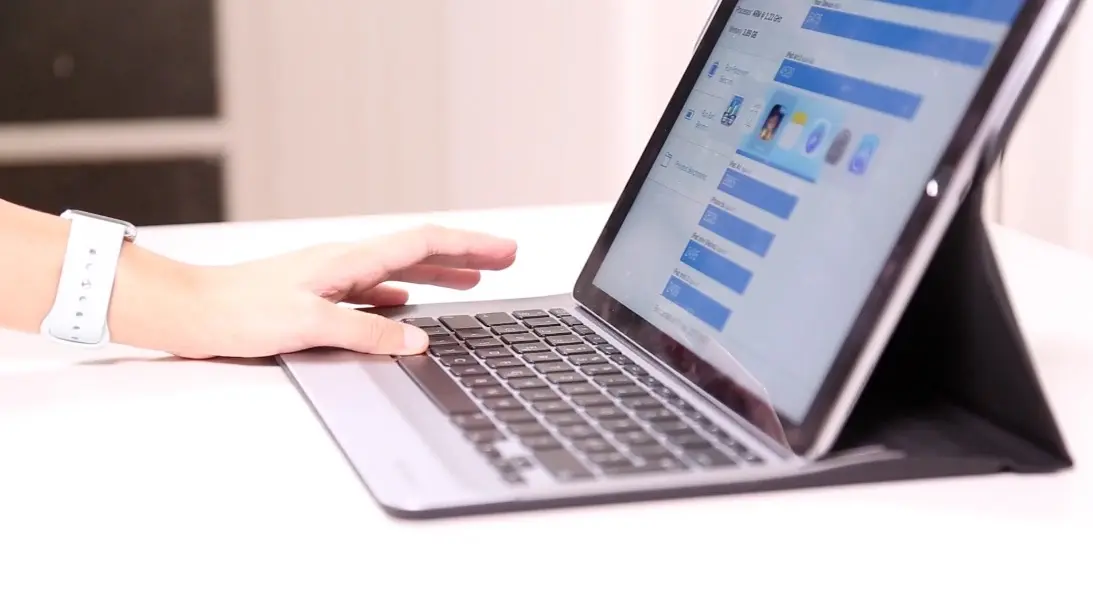
La question du trackpad est d'ailleurs primordiale : peut-on être réellement productif sur un outil informatique sans un dispositif de pointage autre que le doigt ? A ce jour, malgré l'arrivée des écrans tactiles, les souris sont toujours là. Il suffit de placer un curseur au milieu d'un mot, de redimensionner une case dans Excel ou de faire un peu de détourage pour s'en convaincre : le bout de notre index est beaucoup trop lent et imprécis pour remplacer le mulot. Steve Jobs estimait également qu'il était impossible de travailler
les mains en l'air, sur des interfaces semi ou totalement tactiles, raison pour laquelle il vilipendait les PC tactiles et n’a jamais placé ce type d’écran sur les Mac. Pourtant, lorsqu'on installe un clavier sur l'iPad Pro, c'est exactement ce qui se passe : les doigts cherchent machinalement le trackpad et les aller-retour sur l’écran de la tablette finissent pas devenir lourdingues. C'est d'autant plus frustrant que la Pomme a implémenté certains raccourcis claviers (CMD-Tab, CMD-C/V...) repris directement du Mac et qui se montrent très efficaces. Dès lors, on se retrouve avec la sensation d'avoir en face de soi un système pensé pour le tactile, mais avec des relents (très appréciables) d'OS X.
Le retour du stylet moqué par Steve Jobs
Lors de la présentation de l'iPhone, Jobs avait vilipendé les stylets utilisés jusque là dans les Palm et les pseudo-smartphones de l'époque. Pour lui, nous en avions déjà
5 par mains, et nul besoin de se balader avec un nouvel accessoire. Là encore, beaucoup estiment que Cook a pris le contrepied dogmatique de Steve Jobs avec son
Pencil, un
crayondont le nom a été savamment étudié pour s'éloigner des dispositifs bien connus de Wacom ou du Galaxy Note.
Pourtant, il n'est pas vraiment question ici de remplacer les doigts, car la nouveauté est plutôt à chercher du côté des usages. Depuis que l'iPad existe, nous nous étonnions régulièrement qu'Apple ne propose pas une dalle avec un niveau de sensibilité plus fin, permettant justement d'accueillir des stylets tiers. Jusque là, les modèles disponibles sur le marché devaient se contenter de la surface tactile standard, étudiée pour une précision digitale assez médiocre.
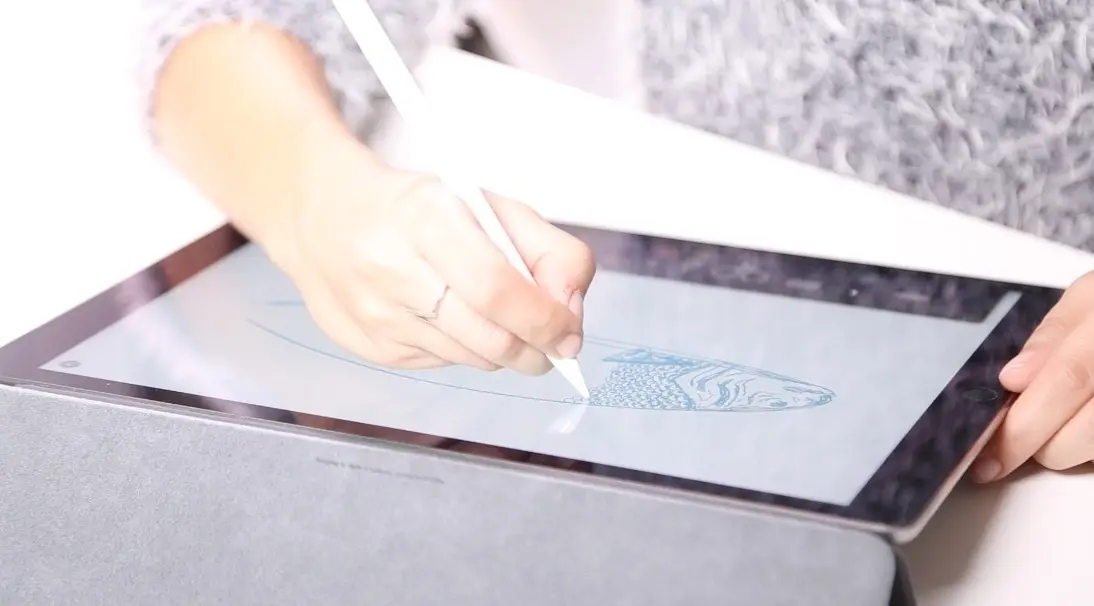
A la différence des Palm des années 90, ce
Pencilne vient donc pas remplacer le doigt pour naviguer dans les interfaces ou appuyer sur des boutons difficiles à atteindre avec l’index. L'idée, c'est vraiment d'offrir de nouvelles fonctions à la tablette, comme la possibilité de dessiner, ou de faire de croquis à l'écran. (On y reviendra plus bas).
La seule question valable qui entoure cet Apple Pencil est bien de savoir si on saura lui trouver un usage pérenne, et si oui, dans quel domaine. Vous le verrez plus bas, si vous pensiez que les professions artistiques constitueraient la cible principale de ce petit crayon, il se pourrait au contraire qu’il soit plutôt l’accessoire rêvé des concepteurs, des chefs de projet et des agences.
Déballage et prise en main
Habitués à déballer des iPad mini et des iPad Air, on n’a pu retenir un léger sursaut en voyant la taille de la boite : la tablette, logée au fond, paraît tout simplement énorme !
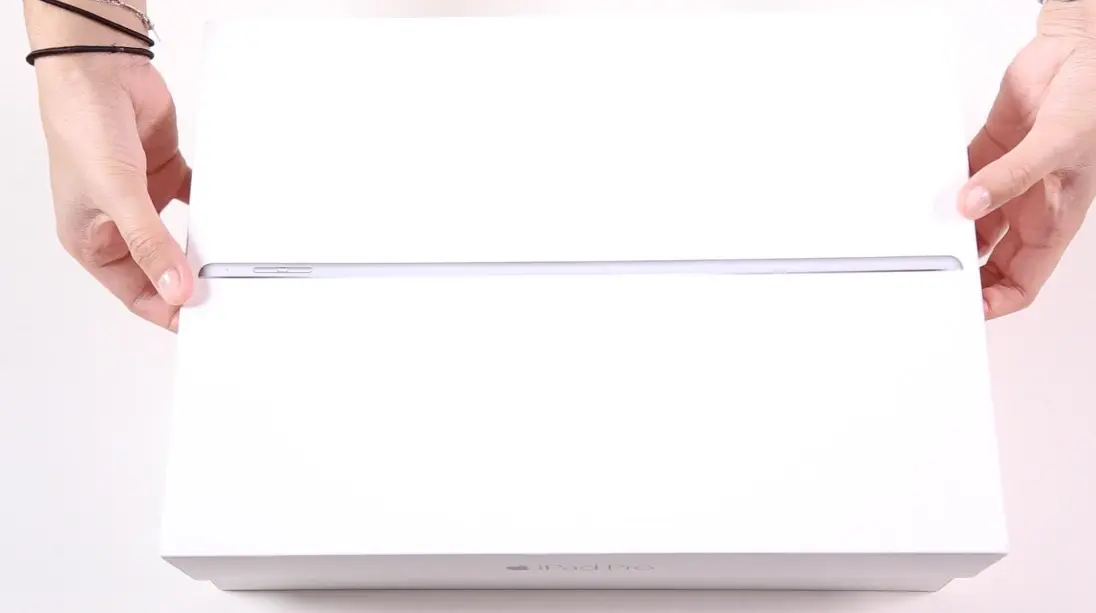
Le jour de la sortie, nous avons donc procédé à un petit déballage au règle, assorti d’une rapide présentation de l’engin, que vous laisse (re)découvrir :
Une tablette géante (mais qui manque d'audace)
Il faut bien le dire, Sir Jonathan Ive n’a pas été très créatif avec cette tablette : l’iPad Pro a simplement l’air d’un iPad Air élargi. L’écran est immense et rassemble pratiquement deux iPad côte à côte, avec une dalle qui affiche une résolution de 2732x2048 ! Pour la petite histoire, il y a plus de pixels sur cet écran que sur celui d’un MacBook Pro Retina 15“ (tirez-en les conclusions que vous voulez).

On ne reviendra pas sur les caractéristiques de l'écran, il s'agit du même type de dalle que l'on retrouve sur les tablettes récentes de la marque. Point important, la calibration est excellente, le filtre anti-reflet très efficace (c'est important lorsqu'on dessine, on le verra plus bas) et les couleurs incroyablement vives. Quant à la luminosité, on aura souvent tendance à l'abaisser autour de 60% pour ne pas être trop ébloui, surtout dans ces périodes hivernales où l'obscurité arrive rapidement.
On notera tout de même deux petites différences avec l'iPad Air 2 :
- le Smart Connecteur apparaît sur la tranche, et permet de raccorder un clavier externe sans aucune configuration
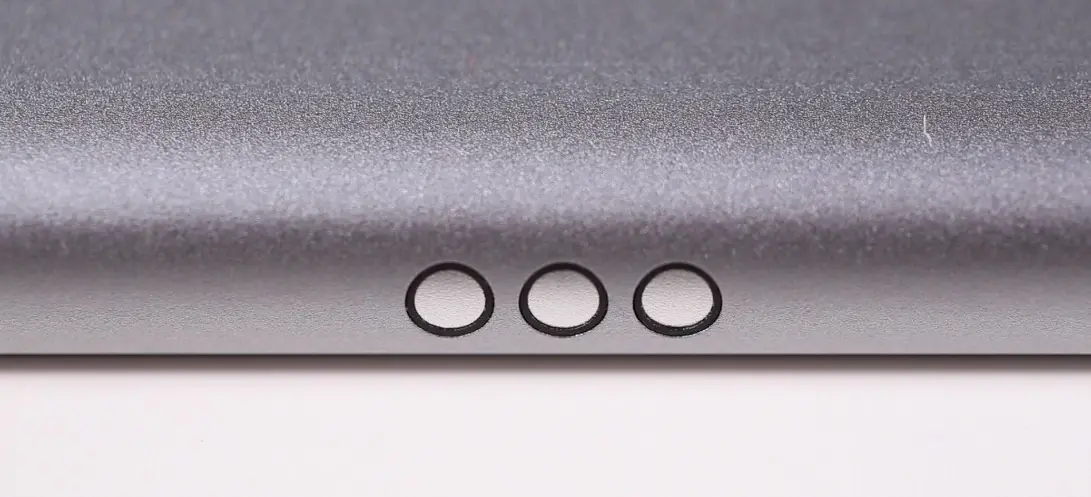
- 4 haut-parleurs entourent l’appareil, une première sur une tablette de la marque. On pourrait même dire que c’est une première tout court, les ordinateurs portable ne présentent généralement que deux haut-parleurs, souvent situés sur la partie basse.

Forcément, avec de telles dimensions (305x220x6,9mm), il ne faut pas s’attendre à un poids plûme, avec plus de 700 grammes sur la balance. On se rapproche ici de celui d’un MacBook Retina (920 grammes), ce qui n’est pas vraiment étonnant : la masse se répartit essentiellement entre l’écran et la batterie, assez voisins sur les deux appareils. Seule différence notable, l’iPad est généralement tenu à bouts de bras, et l’on ressent nettement le poids à l’usage. L’utilisation d’un support (clavier, Smart Cover) semble donc quasi-indispensable lors d’une utilisation prolongée, d’autant que contrairement au MacBook, toute la masse se situe dans l’écran, là où les portables répartissent mieux les kilos entre le moniteur et l’unité centrale.
L’iPad Pro recycle ses composants
Pour une tablette
professionnelle, on en attendait sans doute un peu plus sur le front des spécifications. Par exemple, l’iPad n’embarque qu’un capteur photo/vidéo de 8MP qui ouvre à ƒ/2.4 (contre 12MP sur l’iPhone 6s). La vidéo est limitée à du 1080@30p (contre 4k@30p et 1080@60p), ce qui est vraiment moyen en 2015. Mais le plus décevant viendra sans doute de la caméra frontale, très utile sur un iPad pour les vidéo-conférences: Apple a repris son ancien modèle de 1,2MP ! Lorsqu’on affiche l’image en plein écran, le grain est très visible, surtout sur notre dalle dont la définition est 5 fois plus élevée que le capteur !

Parmi les regrets, on notera également l’utilisation de TouchID v1, bien plus lent que celui qui équipe l’iPhone 6s ou encore l’absence d’écran 3D Touch (sans doute plus difficile à mettre en œuvre sur une si grande dalle). Cela nous prive de fait, du clic-droit, qui aurait été si pratique sur une tablette à vocation professionnelle.
Et je remets le son !
Tim Cook et Eddie Cue n’avaient que ce mot là à la bouche durant leur petite tournée promo : le son de cette tablette serait absolument
exceptionnel. Ni une ni deux, Laura lance donc le dernier Taylor Swift, un petit Maître Gims avant d’enchainer sur quelques bandes annonces issues d’iTunes. On tourne la tablette dans un sens, puis dans l’autre, afin d’observer le basculement de la stéréo, qui s’adapte suivant l’orientation de l’iPad. Pour améliorer la spacialisation, les basses sont envoyées sur la partie inférieure tandis que les aigus sont essentiellement concentrés en haut de l’écran.

Le son est plutôt clair, de qualité acceptable, les basses offrent forcément un son un peu
plastiquemais il est possible de monter le volume à un bon niveau, ce qui permet par exemple de regarder un film à plusieurs dans une petite pièce.
Là où ce cher Eddie a raison, c’est qu’il s’agit bien des meilleurs haut-parleurs que l’on ait entendu jusque là… sur une tablette. Car il faut l’avouer, le moindre casque à 30/40€ fera immédiatement beaucoup mieux. A la rédac, personne n’aurait l’idée de regarder un film entier ou même d’écouter de la musique avec les haut-parleurs intégrés, mais autour de nous, la plupart des gens s’en contentent souvent largement.
Apple Pencil : un stylet pour les créatifs (mais pas que)
C’est incontestablement LA grande nouveauté de cet iPad Pro. Comme vu en préambule, l’Apple Pencil n’est pas à proprement parler un stylet, puisqu’il n’est absolument pas indispensable pour utiliser la tablette. Il faut donc voir ce crayon comme un outil, un accessoire utile pour certaines tâches spécifiques, que sont le dessin, le croquis et même le pour le brainstorming autour d’une feuille numérique.
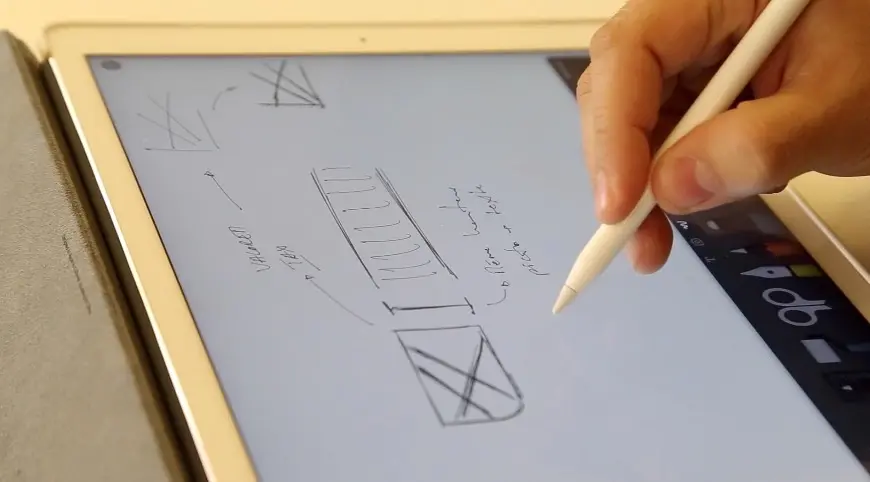
On regrettera qu'Apple ne l'ai pas livré avec la tablette, et le facture si cher en option (109€). Par ailleurs, alors que les créatifs se languissent de pouvoir essayer la bête, la firme a totalement raté son lancement : à l’heure où nous écrivons ces lignes, les livraisons sont encore prévues d’ici un bon mois chez les plus chanceux !
Où sont les specs ?
1024 niveaux de pression !affiche fièrement Microsoft sur sa Surface Pro 4. Redmond ne précise en revanche pas la précision de la pointe, un critère pourtant majeur pour dessiner à l’écran. Chez Apple, on n’est pas non plus avare de commentaires. C’est bien simple, le stylet n’a presque aucune spécification ! Ni les niveaux de pression, ni la précision exacte. En conférence de presse, un représentant nous a toutefois confirmé qu’il était possible de
toucher chaque pixel, ce qui signifie que le Pencil possède théoriquement le même niveau de finesse que l’écran (264ppp). Sur son site, la firme déclare également que
Lorsqu’il détecte que vous n’utilisez pas votre doigt, le sous-système analyse le signal de l’Apple Pencil 240 fois par seconde et récupère ainsi deux fois plus de points de données que lorsque vous utilisez votre doigt.

Les équipes de Tim Cook ont toujours préféré faire l’impasse sur les termes barbares et préfèrent mettre en avant la très faible latence de
quelques millisecondes à peine. D’ailleurs, l’autre inconnue, c’est la compatibilité d’éventuels modèles concurrents, car pour le moment, pour profiter de ces avancées, il faut en effet posséder l’Apple Pencil. Il semble que tous les stylets tiers ne profiteront pas de l’ensemble des spécifications et notamment du rafraichissement doublé lorsque le Pencil est détecté. En clair, n’espérez pas obtenir le même niveau de performances avec un stylet Wacom ou FiftyThree !
Prise en main
Recouvert d’une matière plastique blanche immaculée, l’Apple Pencil apparaît tantôt
cheap, tantôt élégant, tout dépend de la perception de chacun. Une fois en main, son poids démontre immédiatement qu’il ne s’agit pas d’un coquille vide : à l’intérieur, on retrouve une batterie, et un petit circuit intégré miniature, qui contient notamment un capteur pour analyser l’inclinaison.

Aucune pointe de taille différente n'est proposée (Apple devrait toutefois offrir une solution pour la remplacer), cependant, la matière est douce et glisse bien sur l’écran. Vous le verrez dans les vidéos des créatifs, mais le choix d’Apple en terme de finesse et de matière n’a choqué personne.
La mine, je la choisis une fois et je ne la change que pour l’usure !nous confient plusieurs illustrateurs, même si certains apprécient malgré tout le choix varié de Wacom.

Pas de gomme, pas de boutons, la seule protubérance est à chercher sous le capuchon supérieur, aimanté intelligemment au corps du crayon. Il cache en fait la prise lightning utilisée pour la recharge. Quelques secondes suffisent d’ailleurs pour l’utiliser plusieurs dizaines de minutes.
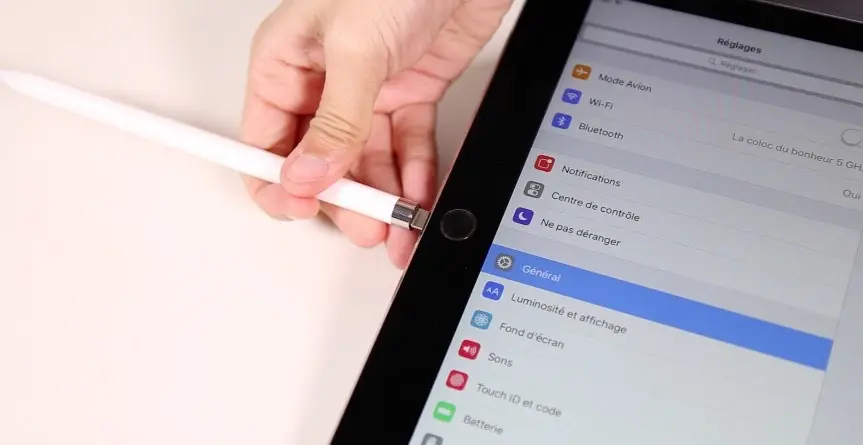
Fait amusant, on a cherché quelques minutes comment le faire fonctionner à l’ouverture de la boite, car la notice n’est pas très claire (et puis qui regarde un manuel d’un produit Apple, franchement !). Le stylet arrive en fait déchargé, et il faudra donc le brancher quelques dizaines de secondes avant de pouvoir s’en servir. Mais il ne faut pas non plus oublier de le fixer à l’iPad quelques secondes encore, pour qu’il s’appaire avec la tablette. Inutile de chercher une synchronisation Bluetooth par exemple.

L’absence de boutons et de gomme a souvent été pointée du doigt par les créatifs, qui utilisent abondamment le clic-droit du Mac sur leur stylet Wacom ou qui le retournent souvent pour effacer. Reste qu’un des plus gros problèmes de ce Pencil tient surtout à son système de fixation : Apple ne propose aucune solution ! On a bien réussi à l’aimanter sur la smartcover, mais ça ne tient pas bien et on le perd au moindre choc au fond du sac. C’est assez fou que Jonathan Ive n’ait pas prévu le coup, lui qui a pourtant le souci de ce genre de détail !

On reparlera plus bas de la réactivité, mais c’est incontestablement l’un des atouts majeurs de ce stylet : en utilisation de base, on ne ressent presque aucun délai. En revanche, toutes les apps ne peuvent pas en dire autant, et c’est souvent la complexité de la brosse qui impacte directement les performances. Comme sur ordinateurs, plus le dessin est complexe (et contient des canaux Alpha par exemple), plus les besoins de puissance se font sentir. Nul doute que les programmes auront également besoin d’optimiser un peu leur code pour s’adapter à ces nouveaux usages, bien plus fins que le dessin au doigt.
Dans les mains des pros de la créations
A la rédac’, Laura sait peut-être dessiner quelques moutons, mais il fallait bien se rendre à l’évidence, l’illustration ne s’improvise pas. Comme vous avez pu le voir dans nos colonnes, à peine la tablette reçue, nous avons décidé de partir à la rencontre des professionnels de la création. Pas seulement des illustrateurs, mais aussi des graphistes, des concepteurs multimédias et des directeurs artistiques, chacun ayant déjà un usage du papier ou de la tablette à différents niveaux.
Dans cette première vidéo, qui a déjà été vue plus de 15 000 fois en quelques jours, il est surtout question de comparer le stylet d’Apple aux modèles du marché, et notamment les solutions de Wacom. Vous verrez ainsi que suivant les profils, tous n’ont pas eu le même ressenti, notamment au niveau de la latence :
Dans la seconde partie de notre reportage, il est cette fois question des outils de production. L’iPad Pro peut-il s’intégrer dans le processus créatif ? A-t-il un rôle à jouer dans le flux de production ? S’agit-il d’un simple gadget pour ses loisirs ? Mérite-t-elle vraiment son prix ? Notre petite troupe de créatifs a tenté de répondre à toutes ces questions, quelques jours seulement après la sortie de l’iPad Pro. C’est sûr, leurs avis vont sans doute s’affiner au fil des mois, notamment en fonction de l’offre logicielle amenée à s’étoffer.
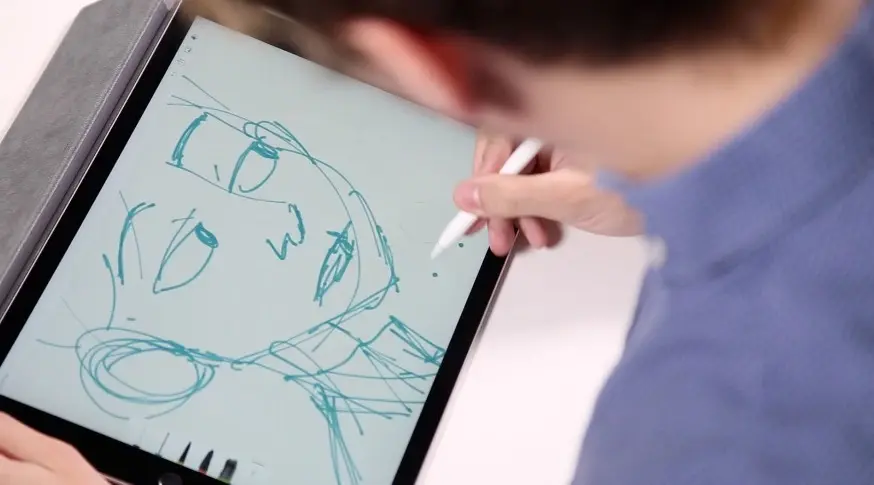
Et des programmes, il en est aussi question ici. iOS oblige, il faudra faire l’impasse sur l’ensemble de la suite Adobe, mais aussi sur la plupart des programmes utilisés quotidiennement par les professionnels. Certes, quelques apps comme Procreate, Sketchbook®, Paper: Sketch, Draw & Create, Adobe Illustrator Draw, ou encore certaines applications d’Adobe offrent des solutions intéressantes pour dessiner, mais on est encore loin de ce que l’on trouve sur Mac ou PC. Il y a bien quelques ovnis, comme Astropad Standard, qui permet de répliquer l’écran du Mac sur la tablette, mais le programme demande beaucoup de ressources et son utilité réelle en production reste très discutable.
Vous verrez dans la vidéo ci-dessous qu’il semble encore compliqué pour Apple de faire réellement décrocher la profession de la suite Adobe, malgré toute les qualités de la tablette. Et ce n’est pas seulement qu’une question de logiciels, beaucoup ne se voient pas utiliser un si petit écran pour travailler, par exemple, ni délaisser leur belle Cintiq de 24“. Reste aussi la question de l’OS, trop limitatif pour la plupart de nos créatifs, qui n’imaginent pas bosser à plus de 20/30% sur un tel appareil. Reste que la tablette n’est pas totalement mise de côté et beaucoup lui ont déjà trouvé quelques usages intéressants au sein de leur entreprise. Reste à savoir s’ils franchiront réellement la porte de l’Apple Store pour autant….
Le sketching pour tous ?
A l’issue de ce reportage, on peut se demander si le Pencil a réellement une chance de remplacer les outils principaux des professionnels de la création. Jonathan Ive a d’ailleurs donné le la : dans ses équipes, l’iPad Pro va surtout se substituer au papier/crayon, mais certainement pas aux phases de prototypages 3D, par exemple. Le positionnement semble plutôt se diriger vers une utilisation de sketching (du croquis, des esquisses) que pour de la production pure. Le produit n’est clairement pas encore assez abouti pour jouer les trublions dans le couple Adobe/Wacom bien installé et la tablette devra sans doute se contenter d’une entrée par la petite porte, dans un premier temps…
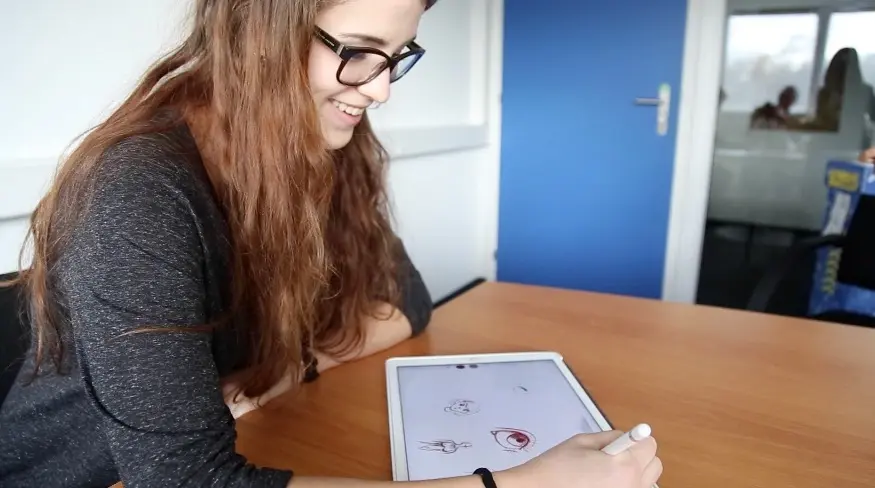
En revanche, l’iPad Pro et son Pencil pourraient faire un vrai carton… là où l’iPad a déjà sa place. Dans les agences, par exemple, la tablette est utilisée abondamment pour présenter des projets, organiser des brainstormings, bref, partager un contenu numérique entre plusieurs personnes autour d’une table. La tablette excelle également dans les professions ultra-mobiles, comme les VRP, la gestion de chantiers, la vente, la publicité… tous ces métiers pour lesquels il n’existe pas d’alternative aussi pratiques et mobiles. Dessiner rapidement un correctif sur un plan AutoCAD, esquisser des sites, des story-boards, maquetter rapidement une base de données… Il s’agit en fait de prolonger un usage existant, tout en affinant les possibilités. Et c’est peut-être là que la grande tablette a une carte à jouer !
A force de trop vouloir chercher des raisons de remplacer l’ordinateur ou la palette graphique, on finirait par oublier l’intérêt premier de l’iPad, à savoir un outil pratique, rapide à prendre en main, et qui complète à merveille les outils informatiques plus
lourdsde notre quotidien professionnel. Et si le stylet et le grand écran permettait justement de boucler la boucle ?
Smart Keyboard : oubliez le clavier virtuel !
Quoiqu’on en dise, le clavier virtuel de l’iPhone ne nous rend pas trop nostalgique des T9 et autres BlackBerry. Pour l’usage ponctuel que l’on en fait, la compromis permettant de bénéficier d’un plus grand espace pour l’écran est donc acceptable. Mais sur l’iPad, c’est une autre paire de manches !
Taper un long texte sur la tablette d’Apple n’a jamais été très agréable. D’abord, l’iPad reste un objet imposant, qu’on ne peut pas tenir longtemps en l’air. Il convient donc déjà de lui trouver un support pour garder un bon angle de vision et ne pas finir avec une tendinite ou un torticoli.

Le clavier virtuel pose d’autres problèmes plus gênants, comme la correction automatique que l’on garde généralement active pour deux raisons : l’usage des accents (surtout en français) est trop rébarbative (il faut laisser le pouce appuyé sur chaque lettre) et les doigts n’atterrissent pas toujours sur la bonne touche, en l'absence de concours physique.
Ces soucis se retrouvent décuplés sur l’iPad Pro, plus lourd et pratiquement impossible à tenir à 2 mains bien longtemps. L’utilisation d’un clavier physique et d’un support nous parait donc indispensable, raison pour laquelle même Apple propose sa propre solution.
Apple ou Logitech ?
Il n’existe pour l’instant que deux modèles utilisant le Smart Connector. Cette nouvelle prise propriétaire permet en fait de connecter un accessoire sans configuration préalable, de la même manière qu’un port USB sur un Mac.

Nous avons testé tour à tous les versions de Logitech, puis d’Apple, des solutions que l’on a trouvées encore assez incomplètes malgré leurs avantages respectifs. A l’heure où nous écrivons ces lignes, il n’existe d’ailleurs même pas de version AZERTY de modèle de Cupertino, une décision que l’on a bien du mal à comprendre, d’autant qu’Apple a bien prévu une localisation française de son modèle (qui n’arrivera pas avant plusieurs semaines). En attendant, la firme risque de ne pas en vendre beaucoup dans l’hexagone (et les pays francophones), ce qui fera les affaires de Logitech, proposé par défaut sur l’Apple Store en ligne et en boutique !
Pour résumé les choses simplement, le create –conçu en Suisse- semble aujourd’hui le choix le plus judicieux en terme de fonctionnalités et d’ergonomie. Les touches de fonctions sont nombreuses, la conception proche de celle d’un MacBook et il propose même un repose-poignet très confortable. En face, la version d’Apple se contente d’une texture en tissus plus
carton-pâtesans aucune touche supplémentaire (pas de réglage du son, de la luminosité etc.). Seul avantage pour le modèle de Cupertino, son faible encombrement et sa relative légèreté.

Il faut dire que chez Logitech, on est en mode
combinaison de plongéeet l’ensemble pèse pratiquement le même poids que l’iPad Pro ! Malgré tout, on préfèrera cette solution plus complète et bien plus agréable au quotidien (le clavier est notamment rétroéclairé). Comble de l’ironie, le create est vendu moins cher que son concurrent ! Rien d’étonnant toutefois, Apple atteint cette année des sommets en terme délire tarifaire et cela ne semble pas prêt de s’arrêter.
Lire notre test du Smart Keyboard
Lire notre test du Create de Logitech
Et pourquoi pas un MacBook ?
Après plusieurs semaines à écrire nos articles intégralement sur l’iPad Pro, on finit par se demander si tout cela a vraiment du sens. Dans le cartable, cette combinaison clavier+iPad présente un poids supérieur à celui d’un MacBook 12“ ! Un comble, pour un dispositif qui se voulait ultra-mobile. Il est également question d’encombrement : avec le create, l’ensemble devient alors aussi épais qu’un vieux MacBook Pro (non retina) ! Autre constat, dès que l’on saisit la tablette ou le clavier par un côté, tout se désolidarise assez facilement.

Alors évidemment, une tablette n’est pas un Mac et lorsqu’on y rajoute un clavier physique, ce doit être uniquement pour un second usage. Or si l’essentiel de votre utilisation de l’iPad tourne autour de la bureautique, c’est peut-être que vous vous êtes trompés d’appareil.
Où est iOS 9 « Pro » ?
Apple a-t-elle pêché d’orgueil en se contentant d'un grand écran et d'un clavier externe pour faire de son iPad un appareil
professionnel? Bien que l’utilisation de l’adjectif
proveuille tout et rien dire, Cupertino estime tout de même que la tablette pourrait se substituer à certains usages avancés, que ce soit chez les créatifs ou les habitués de la souris. Elle espère notamment rompre la frontière de moins en moins hermétique entre l’iPad et le MacBook, de quoi créer une certaine confusion.
Qu’est-ce qu’un système professionnel ?
En 30 ans d’informatique personnelle, les ordinateurs, applications et systèmes d’exploitation ont eu le temps d’évoluer. Apparition de la couleur, des systèmes de fichiers, de la souris, du multi-fenêtrage, du multi-tâche, de la protection de la mémoire, du glisser-déposer, des gestionnaires de tâches (Docks etc.), des raccourcis-claviers, du multi-écran…. La liste est longue et il faudra plus d'un article dédié pour en dresser l’historique complet !
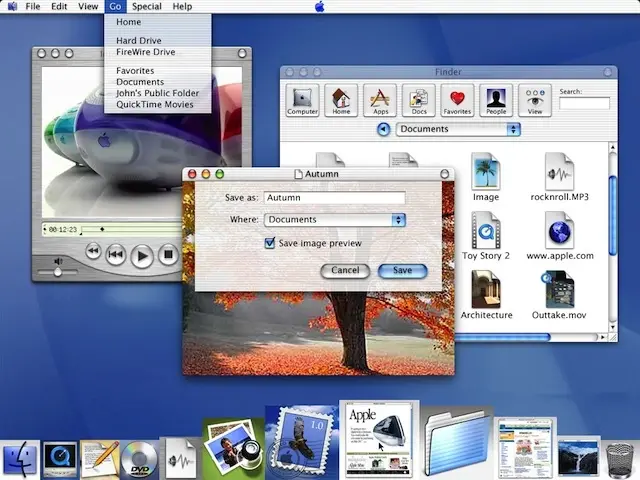
En repensant totalement OS X pour le mobile, Apple a donc dû réinventer la roue, étape par étape, pour prendre en compte à la fois les problématiques de performances/consommation, mais surtout pour créer un OS utilisable à 100% avec le doigt et de manière très simplifiée. iOS s’est donc bonifié avec le temps, complexifié aussi, avec même parfois un peu d’avance sur OS X sur certains aspects (comme la boutique d'applications ou les aspects sécuritaires). Mais le chemin semble encore long, très long, avant qu’Apple ne se décide à y porter certaines fonctionnalités héritées du Mac.
Ce qui nous manque (terriblement)
Après une quinzaine de jours éloignés de son Mac, deux choses nous manquent énormément. D’une part, la souris, ou à défaut, un système de curseur. La sélection/correction avec l’index se montre vraiment rébarbative. Ne parlons même pas du clic droit, qu’il faut simuler en restant plusieurs secondes appuyé sur un mot… Quel calvaire pour travailler ! L’autre problème, c’est le système de fichiers. Si le Cloud et l’enregistrement local automatique se montre assez pratique, ce n’est pas suffisant pour travailler. Pouvoir créer rapidement une copie de sauvegarde d’un document, gérer ses dossiers, ouvrir un fichier texte d’un programme avec un autre logiciel, accéder à un NAS… Tout cela est encore très compliqué, voire impossible à mettre en œuvre sur iOS.
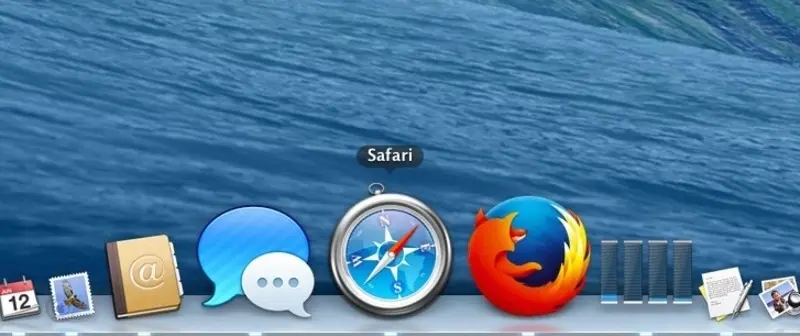
Et puis il y a toutes ces petites habitudes du Mac, comme le glisser-déposer, qui n’existe pas sur iOS. Prendre une image dans Safari et la glisser dans Word ? Impossible ! Comptez au moins une quinzaine de seconde pour sauver la photo d’un côté et la rouvrir de l’autre. Même chose pour les raccourci-claviers, encore trop peu souvent pris en charge pour se montrer vraiment utilisables d’une app à l’autre.
Le multi-fenêtrage, version préhistorique
La possibilité d’accoler deux fenêtres sous iOS 9 a été plutôt bien accueillie par les utilisateurs de
grandsiPad. On peut enfin travailler d’un côté et avoir une fenêtre de tchat ou de Twitter de l’autre. Mais l’implémentation est encore assez limitée : pour que ça marche, il faut que les apps prennent en charge les trois différentes tailles disponibles, ce qui est encore assez rare. Ensuite, pour l’utilisateur, la Pomme offre un accès très rudimentaire à ces programmes, accessibles uniquement depuis une liste déroulante grossière et désorganisée. A dire vrai, heureusement que peu d’apps prennent en charge la fonction ! On aurait aussi aimé l’arrivée d’un Dock ou d’une sorte de
barre des tâches, bref, un vrai système multi-tâche !
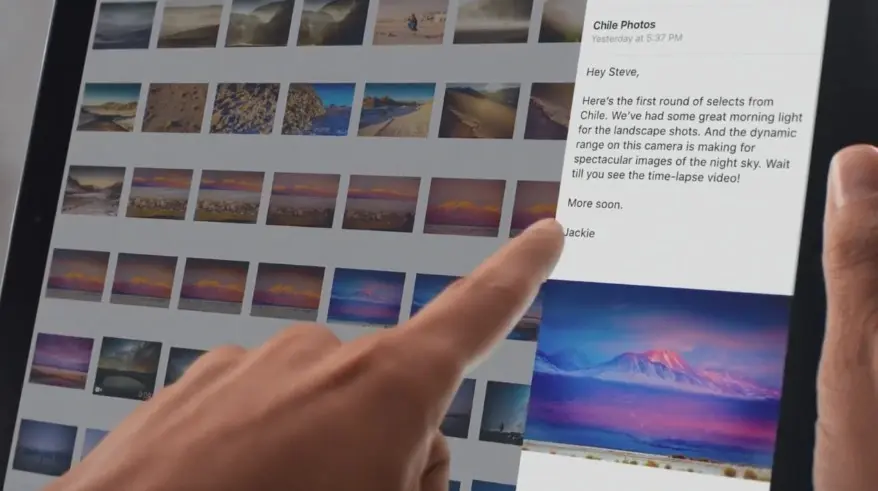
Mais le plus agaçant, c’est le manque de souplesse de l’ensemble. Si une application réduite est disponible sur la droite, mais que votre app principale ne prend pas en charge l’écran partagé, point de salut ! En fait, à la différence d’OS X, il n’existe pas encore de moyen simple pour un développeur, de créer des interfaces malléables, qu’on pourrait réorganiser à loisir. Les programmeurs sont limités à ces quatre états (100%, 1/2, 2/3 et 1/3) et deux applications maximum à la fois (alors que sur un écran de 13“, on pourrait aisément voir cohabiter trois fenêtres par exemple).
Et puisque l’iPad Pro permet pratiquement d’accoler 2 iPad Air sur le même écran, pourquoi Apple ne permet pas tout simplement d’afficher deux applications standard en mode portrait ? Une bonne partie des programmes prennent en charge cette orientation et cela éviterait de devoir gérer les 3 états requis. Même chose, impossible de lancer deux fois la même application (par exemple, Safari) pour avoir deux fenêtres d’un même programme côte à côte.
Autre grief, iOS reste pour le moment un système pensé pour du
mono-application. Par exemple, lorsque 2 fenêtres sont accolées, vous ne savez jamais laquelle a le
focus. La clavier virtuel de l’un peut notamment masquer toute une partie de l’autre. Par ailleurs, si vous avez deux champs de texte de chaque côté, vous ne savez (visuellement) jamais lequel est sélectionné.
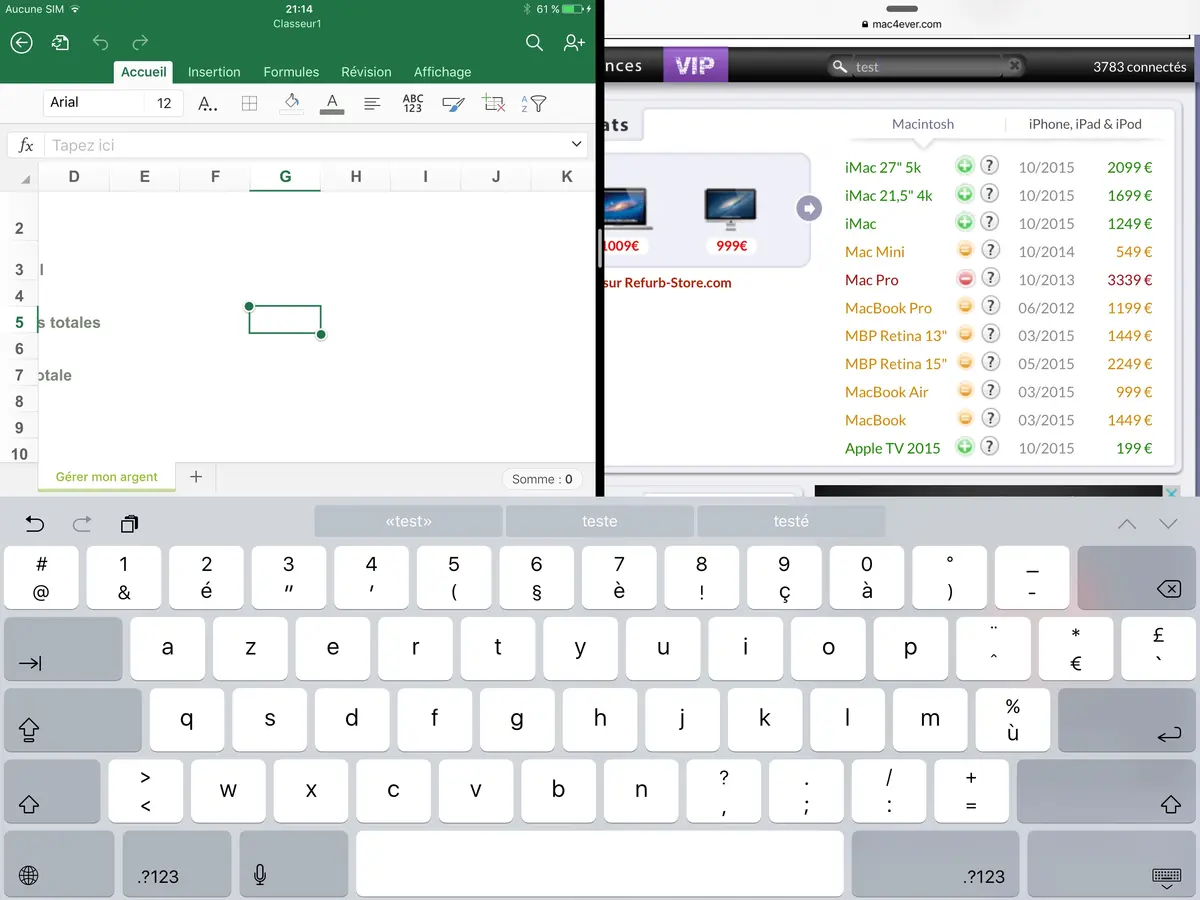
A l’usage, tout cela montre à quel point la fonction est encore bricolée et impose moult compromis. On s’étonne d’ailleurs que la Pomme n’ait pas repris le concept des
bureaux, ces espaces avec lesquels il est possible de jongler lorsqu’on n’a qu’un seul écran et beaucoup d’applications ouvertes.
Mais la question est surtout de savoir jusqu’où souhaite aller les équipes de Tim Cook. Car le vrai problème reste la gestion digitale et simplifiée des fenêtres : tant que la Pomme considèrera que les boutons et les menus doivent pouvoir être utilisés avec le doigt (de ma grand-mère), même sur un écran de 13 ou 15“, on restera cantonné à des interfaces un peu
playskool.
Les applications optimisées sont encore rares
Lorsque l’iPhone 6 Plus est sorti, Apple se réjouissait de pouvoir proposer des interfaces proches de celles de l’iPad, avec la possibilité de rajouter des boutons et même de partager l’écran en deux, en mode paysage. Un an plus tard, on peut le dire, rares sont les développeurs à proposer une version réellement optimisée de leur app sur le téléphone. On risque malheureusement de voir cette problématique se répéter avec l’iPad Pro, faute de marché suffisant. Le surplus de travail réclamé pour créer des interfaces complexes pour une minorité d’utilisateurs ne vaut que rarement le coup.
A ce propos, certains éditeurs ont déjà tiré la sonnette : l’App Store et son orientation
mobileencourage depuis toujours les développeurs à tirer leurs tarifs tirés vers le bas. Les clients n'ont pas encore l'habitude de trouver des programme d'un niveau
ordinateur, plus chers et plus longs à développer. Un programme vendu une centaine d’euros (voire même 200€ ou 300€ pour une app vraiment « pro ») a bien du mal à trouver sa place sur la boutique, les utilisateurs ne sont tout simplement pas prêts à payer le prix. D’une part, ils ne peuvent pas tester le programme facilement, mais surtout, les développeurs ne sont pas prêts à prendre le risque sur un marché de niche, dont les perspectives de vente sont encore très modestes.

Pourtant, on trouve malgré tout de belles applications, à commencer par un éditeur que l’on ne s’attendait pas à trouver parmi les pionniers à avoir vraiment bossé sur une adaptation spécifique à l'iPad Pro : il s'agit de... Microsoft ! Le champion de la productivité propose une version d’Office ultra-complète et vraiment utilisable. Word est par exemple très proche de son homologue
Desktop, et l’intégration avec OneDrive facilite largement les échanges. Dans Excel, on retrouve quasiment toutes les fonctions du tableur, avec une compatibilité quasi parfaite avec le monde OS X et Windows.
Seulement, après quelques jours, on se rend vite compte que même là, il est bien difficile de se passer d’un Mac ou d’un PC. Par exemple, il n’y a pas de VisualBasic dans Excel (Apple l’interdit) et des actions comme le simple redimensionnement des colonnes (ou le déplacement de données) se montre vraiment lourdingue sur de gros fichiers. Quant à Word et PowerPoint, on a été confrontés à quelques bugs d’affichage récurrents, avec même à des documents corrompus… Sans possibilité de sauvegardes itératives (comme avec TimeMachine ou manuellement dans le Finder), c’est parfois rude de s’en sortir uniquement avec sa tablette.
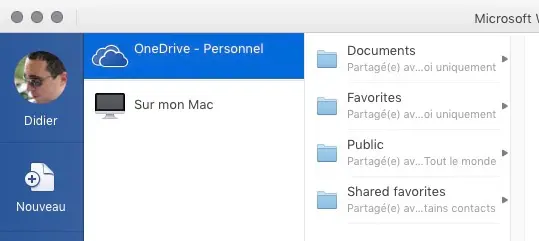
Vous le voyez, les apps optimisées sont déjà rares et lorsqu’on en trouve, on est encore loin d’obtenir la même expérience que sur un Mac. Les raisons sont nombreuses mais il est encore difficile de se montrer optimiste à court ou moyen terme. En résumé, le marché n’est pas là, le travail à réaliser est herculéen et Apple se montre encore trop limitative et dogmatique pour motiver les grands éditeurs à investir durablement.
L’iPad qui ne se partage pas
Comment Apple a-t-elle pu
oublierla gestion multi-utilisateurs ?
En entreprise, votre compte est généralement associé à un système type LDAP (Active Directory etc.) qui gère l’ensemble des données du personnel : login, serveurs de fichiers, e-mails… Si une entreprise achète un iPad Pro, elle devra donc en doter des individus propres, qui rechigneront forcément à prêter la tablette à un collègue, au risque de voir tous leurs dossiers et e-mails à portée de main.
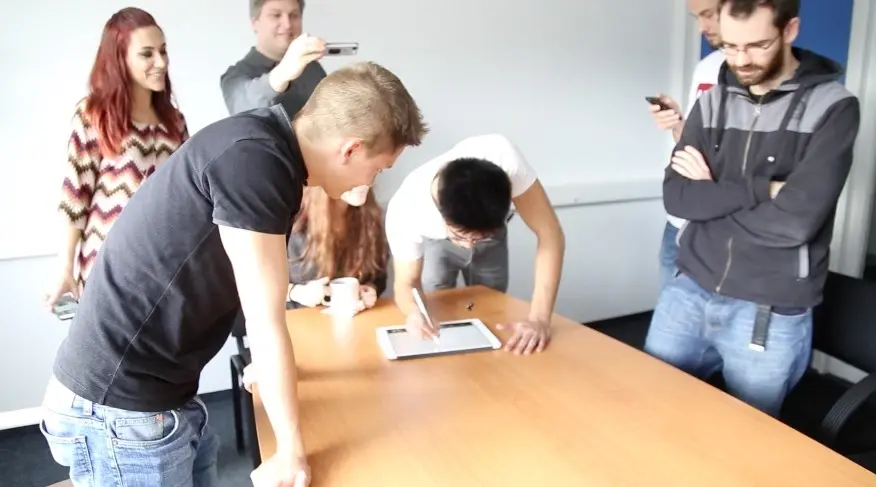
Dans un même service, il faudra alors ruser et proposer un iPad
commun, ce que font déjà certaines boites. Mais cela implique des problématiques constantes, comme pour l’envoi et la réception de fichiers, ou encore la simple installation d’applications.
L’idée de pouvoir utiliser à plusieurs une même tablette a été pourtant réclamée dès le premier jour par les particuliers, qui ne peuvent pas toujours se permettre d’offrir un iPad à chaque membre de la famille. Mais pour comprendre les raisons de ce choix, il faut remonter aux origines de l’iPad : celui-ci avait d'abord besoin d’un Mac pour réaliser ses sauvegardes et la synchronisation, et donc, d’être associé à une session unique d'iTunes. Si cette étape n’est plus obligatoire avec l’arrivée d’iCloud, il faudrait alors que chaque utilisateur puisse utiliser un espace de stockage différent, ce que ne prend pas encore en charge iOS.
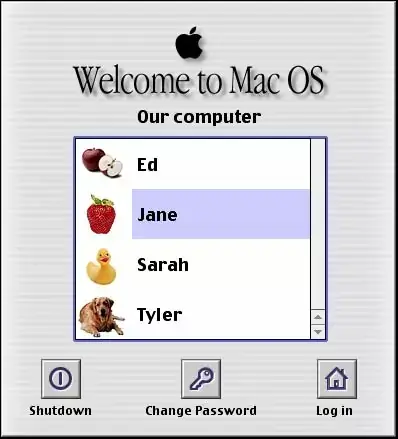
Bref, avant de pouvoir proposer à une gestion multi-utilisateurs, Apple doit revoir en profondeur son OS et envisager aussi que ses appareils ne soient plus seulement des objets personnels.
Question de puissance ou d’optimisation ?
En dotant sa tablette de 4Go de RAM et d’un CPU A9X bi-cœur à 2.2Ghz, on se rapproche ici des spécifications d’un ordinateur portable.
D’ailleurs, comme on l’évoquait lors de la sortie, les benchs laissent à penser que la tablette pourrait tout à fait rivaliser avec un petit MacBook 12“ voire même un MacBook Air de 2 ou 3 ans :
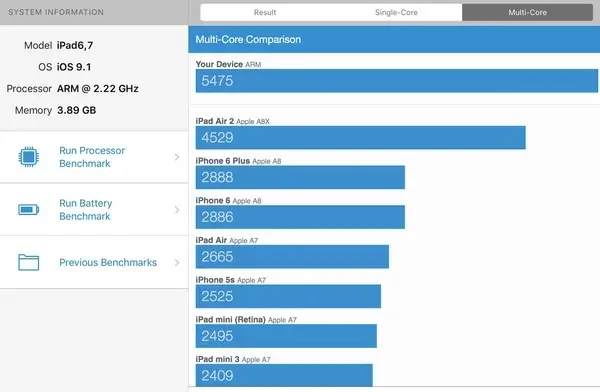
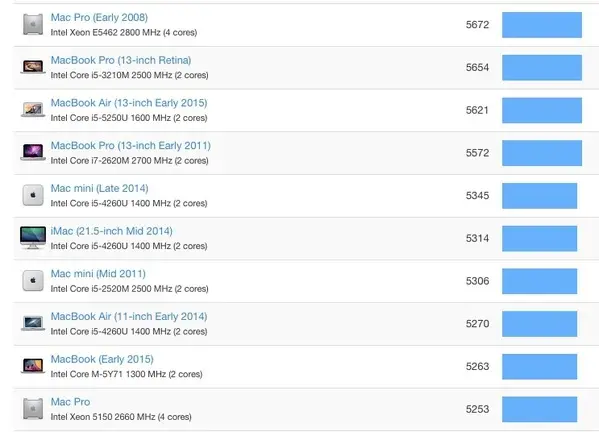
Contrairement aux iPhone, qui chauffent très rapidement, notre iPad Pro survitaminé est également capable de conserver sa fréquence élevée durant plusieurs dizaines de minutes, ce qui permet de réaliser de gros traitements sans faillir au bout de quelques secondes.
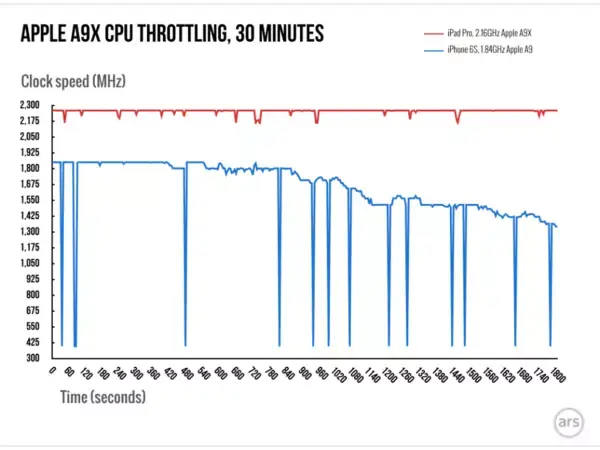
Malgré cela, comme on le soulignait dans notre actualité quotidienne, cette débauche de puissance frise parfois l’enfumage médiatique. Si le processeur de la tablette est effectivement l’un des plus puissants jamais produits sur ce type d’appareil, il est toujours très difficile de réaliser une comparaison objective avec un processeur Intel par exemple. Le principal problème concerne les logiciels de benchs, qui ne sont pas toujours très
justesavec les différentes architectures. Certains CPU sont plus doués en chiffrage, d’autres pour décoder de la vidéo, certains ont même des aptitudes dans le calcul bruts, d’autres pour des routines spécifiques… GeekBench a d’ailleurs une certains propension à favoriser les puces d’Apple dont certains composants sont sur-pondérés dans la note finale.
Mais à l’arrivée, à quoi bon comparer deux puces si elles ne font pas exactement la même chose ? En clair, y’a-t-il vraiment matière à débattre si l’on ne retrouve pas des applications réellement identiques des deux côtés ? Qu’une puce A9X soit capable de décoder deux flux 4k en simultané sous iMovie ne signifie pas qu’un éventuel Final Cut Pro iOS (et tous ses effets) se monterait aussi rapide que sur un MacBook. Chaque architecture a ses qualités et ses défauts, à charge aux développeurs de s’y adapter.
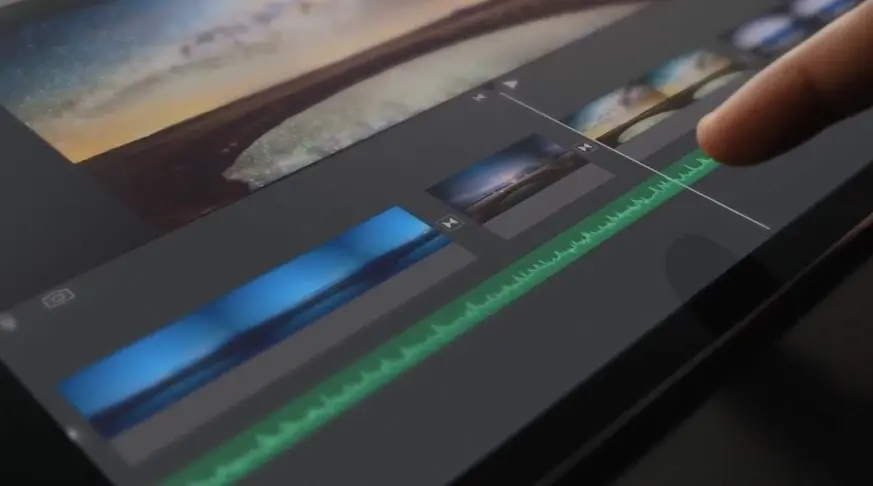
Le débat autour des apps est d’ailleurs central. On ne le réalise pas toujours, mais des programmes comme Word, Photoshop ou After Effects ont souvent nécessité plusieurs années de développement de toute une équipe. Rajoutez à cela les différentes optimisations pour telle ou telle architecture et pour le système d’exploitation, et vous obtenez très souvent une énorme usine à gaz, qu’il est déjà difficile de maintenir sur deux grosses plateformes que sont OS X et Windows. Demander à Adobe ou Microsoft de venir porter leurs programmes phares sur iOS avec l’ensemble des fonctionnalités, les interfaces tactiles et les optimisations inhérentes à l’architecture ARM revient à demander aux actionnaires de débloquer plusieurs dizaines de millions de dollars, pour un marché de niche qui n’a pas encore totalement fait ses preuves.
A ce petit jeu, Microsoft a toutefois tenté l’aventure avec Office 365, de peur (sans doute) de laisser le champ libre à Google. Reste qu’en matière de création (photo, vidéo, graphisme…), malgré quelques belles tentatives, aucun poids-lourd comme Adobe ou même Apple n’a encore vraiment franchi le pas. Le jour où la Pomme proposera une version complète de Logic ou Final Cut sur iOS pour donner l’exemple, on en reparlera !
Et les périphériques dans tout ça ?
A l’heure du Cloud, on peut raisonnablement se passer de périphérique de stockage et de sauvegarde sur une tablette, dont les fichiers créés avec les applications sont souvent de taille assez modeste. Mais est-ce que le cas en usage pro ?
Petit exemple pratique, Apple nous dit que l’iPad peut gérer plusieurs flux 4k sur la tablette. Soit. Comment importez-vous ces vidéos sur l’appareil ? Un petit film 4k d’une dizaine de minutes pèse déjà 5Go. Le transfert via le port lightning depuis une carte SD (30Mo/s) est d’une lenteur affligeante, comptez presque 3H ! C’est un petit peu mieux en WiFi n, si votre transfert ne plante pas en plein milieu (ce qui nous est arrivé à de nombreuses reprises). Et ce n’est que le début !
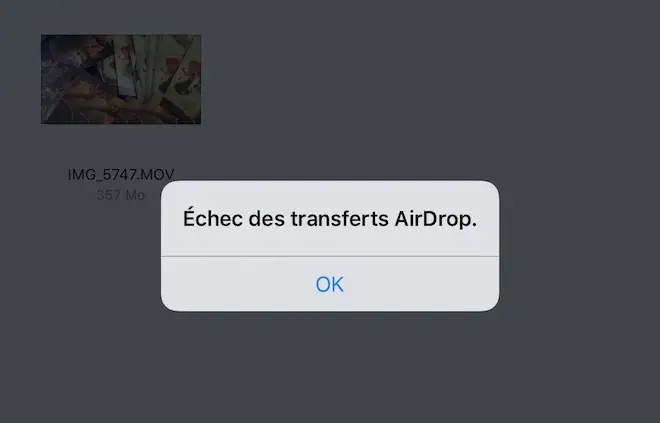
Parlons maintenant du stockage interne : imaginez cette fois que vous ayez à traiter une heure de vidéo de vacances filmées à l’iPhone en 4k, il vous faudra déjà 22Go rien que pour importer les rushs ! Le projet final, avec les calculs intermédiaires et les caches demande à iMovie pratiquement 30/40Go disponibles, ce qui est parfois compliqué, même sur un modèle de 128Go. Quant-à l’export, à moins de disposer d’une excellente connexion à internet, envoyer un film d’1H sur une DropBox ou YouTube est loin d’être une partie de plaisir. Et que dire de l’archivage des projets ? Une fois le montage terminé, on doit tout jeter ? Mon exemple étant pourtant relativement grand-public. Dans nos projets Final Cut Pro, une journée de tournage génère souvent plusieurs centaines de Go. On est donc obligé de travailler sur des SSD externe et de réaliser nos sauvegardes sur des NAS du réseau interne (avec mot de passe et tout le tralala).

Evidemment, tous les professionnels n’ont pas forcément besoin de SSD, de connexions USB, de Thunderbolt dernière génération ni de disques réseaux. Reste que l’iPad se montre hermétique à tout dispositif externe non-autorisé par Apple. Souris, palettes graphique, stylets connectés, second écran, clef USB, carte son… Rien, niet, nada ! Seuls les périphériques certifiés ont le droit de venir s’accrocher à l’iPad, et à moins d’avoir craqué la tablette, les restrictions autour du noyau (extensions, libs etc.) sont tout aussi contraignantes. Pour le moment, la Pomme se contente uniquement des besoins grand-public, comme les casques, les enceintes, les claviers, quelques accessoires audios... mais la liste est courte.
Autonomie et recharge
Les tests d’autonomie sur tablettes sont assez délicats à réaliser car nous avons tous des usages très divers de ces appareils. Les adeptes de jeux en 3D auront vite fait de vider la batterie, de même si vous regarder des films ou des séries.
Apple affiche grosso-modo la même autonomie sur l’iPad Pro qu’avec l’iPad Air 2, soit une dizaine d’heures en usage courant. Malgré un CPU plus rapide et un écran plus grand, la firme a en effet placé une batterie 40% plus grosse que celle de son petit frère : 38,8Wh sur l’iPad Pro contre 27,62Wh sur l’iPad Air 2. Autre astuce, le rafraichissement de l’écran est limité à 30FPS (au lieu de 60) lorsque l’utilisateur n’est pas actif, ce qui permet de gagner encore quelques Watts.
A l’arrivée, notre test confirme à peu près les dires d’Apple : les deux tablettes sont assez équivalentes :

La différence avec la luminosité réglée au minimum s'explique par un calcul simple : la part de l'écran dans la consommation de l'iPad Pro est logiquement plus élevée que sur l'iPad Air 2. Pour obtenir les 10H promises, il faut la régler autour de 50/60% maximum. A 100%, on dépasse rarement les 5H.
En revanche, en pratique, on a l’impression que la batterie se vide vite, très vite. Mais je pense que c’est surtout lié aux nouveaux usages : utilisation de deux applications cote à cote, gribouillage au stylet, connexion du clavier (souvent rétro-éclairé)… On pourrait presque voir les pourcentages défiler à l’œil nu au fur et à mesure de la journée.
En tapant mes articles sur la tablette, il a souvent fallu que je la branche pendant la pause déjeuner, sauf à risquer la panne sèche en cours d’après-midi. A l’image de l’iPhone 5s en son temps, impossible de partir toute la journée sans son chargeur. Comme toujours avec les produits Apple, on entend souvent des clients qui seraient prêts à accepter quelques millimètres supplémentaires sur l’épaisseur, si cela permettait de gagner 2 ou 3H d’utilisation.
Au final, l'autonomie qui paraissait très correcte pour
l’iPad du salondevient ici tout juste suffisante pour un usage pro ou semi-pro. Quelque part, on aurait préféré qu'Apple garde un haut-parleur interne médiocre et nous offre quelques heures supplémentaires (La place occupée par les 4 enceintes prennent en effet de la place sur les accumulateurs... Un peu dommage !). Car si vous ne la branchez pas à la maison (ou au bureau), il vous faudra ensuite 4 à 5H pour la recharger entièrement avant de partir en balade. Et mieux vaut utiliser l'adaptateur secteur de 12W fourni, car sur une prise USB standard (5V/0,5A), la tablette continuera de se vider lorsqu'elle est utilisée. Notez que si vous jouez à des jeux ou que vous utilisez des logiciels gourmands, il arrive même que l'adaptateur de 12W ne soit pas suffisant ! Un comble !
32 ou 128Go ?
Etant donné l’écart de prix et le gain à la revente, si vous n’êtes pas à 100€ près, la question ne se pose même pas. Une tablette de cette trempe avec seulement 32Go vire à l’hérésie.
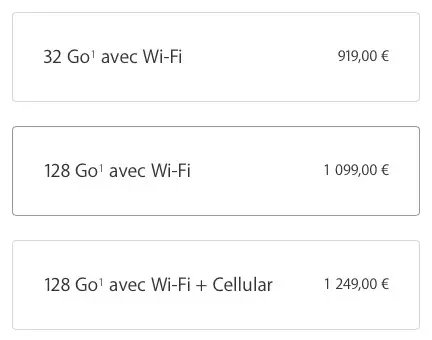
Néanmoins, tout dépend de vos usages. Si vous ne stockez pas des films ni de musique, si vous n’êtes pas un fan de jeux
AAAet que vous travaillez essentiellement dans le Cloud, le modèle de base peut suffire. Toute la question est de savoir combien d’apps vous allez installer, car en 2015, quantité de programmes pèsent parfois près d’un Go. Il faut encore rajouter de l'espace pour les
cacheet les fichiers temporaires stockés localement. Même le fameux
App Slicingd'Apple (qui permet de télécharger les apps petit à petit) ne règle pas totalement le problème : si vous jouez à de gros jeux, il faut bien stocker les niveaux et les sauvegardes quelque part !
A ce prix, Apple aurait tout de même pu placer 64 voire 128Go par défaut. La politique de la Pomme en matière de stockage et de mémoire est de plus en plus difficile à cerner, alors que le
mégan’a jamais été si bon marché chez la concurrence.

L’iPad Pro, le meilleur des iPad (non pro) ?
En positionnant sa tablette sur le segment professionnel et en appliquant une tarification très élevée, Apple n’est-elle pas en train de rater le coche des particuliers ?
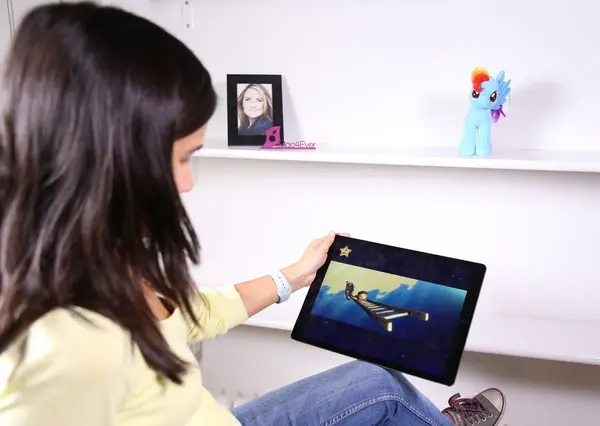
Après deux semaines passées sur le
Pro, lorsque j’ai repris mon iPad Air 2, il s’est produit un phénomène étrange : j’ai littéralement eu l’impression de tenir en main l’iPad mini. A force de regarder des vidéos, des photos, des sites internet, d’utiliser deux apps côte à côte et de taper sur ce petit clavier Logitech, j’avais totalement oublié ce qu’était un iPad
classique. L’écran m’a tout à coup paru riquiqui, le clavier virtuel trop simpliste, le partage d’écran tout coincé… bref, j’avais inconsciemment revu mon référentiel, estimant que l’iPad Pro était désormais la nouvelle taille de l’iPad « classique »… tout comme l’iPhone 6 a redéfini les dimensions standards de l’iPhone.

Si l’on met de côté le prix et le fait que les accessoires soient vendus séparément, Apple pourrait sûrement en vendre des cartons entiers et cannibaliser les ventes d’iPad Air 2 en déclin. Il est d’ailleurs dommage que la firme associe systématiquement la taille de l’écran de ses produits à un positionnement haut-de-gamme : certains aimeraient avoir une grande tablette ou un grand téléphone, sans forcément tous les derniers gadgets, tandis que d’autres préféreraient des iMac ou des iPhone plus compacts, mais avec les la dernière puce 3D ou la stabilisation optique par exemple.
Il faut le reconnaitre, le vrai prix de l'iPad Pro n’est pas de 919€, mais bien de 1357€, avec stylet et clavier AZERTY. L’entrée de gamme n’a pas lieu d’être, et la tablette perd tout son intérêt sans le stylet et clavier externe. Et que dire des housses de protection, facturées 158€ (69€+89€) pour de la vulgaire silicone ?
Avec une telle tarification, Apple a également raté la cible universitaire. Comme nous le confiait Christelle -l’étudiante en graphisme de notre vidéo- impossible pour elle de troquer son MacBook contre une tablette, faute de logiciels adaptés. Reste que pour suivre les cours, l’iPad Pro aurait été tout à fait adéquat pour prendre des notes, faire de petits croquis et même taper ses cours avec le clavier externe. Mais à ce prix, hors de question de s'offrir les deux appareils !
Finalement, s’il était vendu moitié moins cher et en revoyant un peu sa terminologie (pourquoi pas
l’iPad Plus?), l’iPad Pro aurait mérité un bon 5/5 dans notre système de notation. Bien que perfectible sur de nombreux aspects, cette tablette est sans conteste la meilleure jamais créée par Apple.
• Acheter l'iPad Pro
• Acheter l'Apple Pencil
• Acheter la Smart Cover
• Acheter la Smart Case
• Acheter le Smart Keyboard (Apple)
• Acheter le Create (Logitech)
On en profite pour faire une grosse bise à notre chère Romina de Blaastyle qui a brillamment participé à l'illustration de cet article :-)





